如何輕鬆快速地更改 PDF 頁面大小
2025-08-06 16:02:42 • 分類: 教學文章 - Windows 系統 • 經過驗證的解決方案
根據你正在處理的專案類型,你可能需要調整 PDF 檔案的頁面大小。Adobe® Acrobat® Reader 之類的免費應用程式並非都提供了此編輯功能。某些 PDF 編輯程式可以使用虛擬 PDF 列印機,同時允許用戶調整 PDF 檔案的大小並將其保存為可列印選項。但是,實際檔案大小始終保持不變,這並非總是理想的。如何 更改 PDF 頁面大小?下面我們將為你推薦使用以下程式的兩種解決方案PDFelement.
如何在 PDFelement 中更改 PDF 大小
使用PDFelement,你可以一鍵更改 PDF 頁面大小。你還可以使用 PDFelement 使所有 PDF 頁面大小相同。該程式還可以減小 PDF 檔案大小等等。
第1步。打開 PDF
在 PDFelement 中打開 PDF 檔案之後,點擊“頁面”按鈕並選擇“更多”>“頁面方塊”選項。
第2步。更改 PDF 頁面大小
在新的對話視窗中,有幾個選項供你 設置頁面大小。
- 固定大小:選擇要將頁面更改為的固定大小,例如 標準、A3、B4 或其它。
- 自定義:你可以輸入準確的頁面寬度和頁面高度,以獲得你喜歡的特定頁面參數。你還可以在“頁面方塊”中用厘米更改頁面大小的單位。

第3步。保存 PDF 頁面大小
在根據你的需要設置 PDF 頁面大小之後,你可以使用“保存”按鈕直接保存該 PDF。

第2部分:如何使 PDF 頁面大小相同
如果你的 PDF 檔案包含不同大小的頁面,PDFelement 可以一鍵使所有 PDF 頁面的大小相同。步驟如下。
第 1 步 以 PDF 格式打開 PDF 檔案。轉到頁面 > 更多 > 頁面方塊。
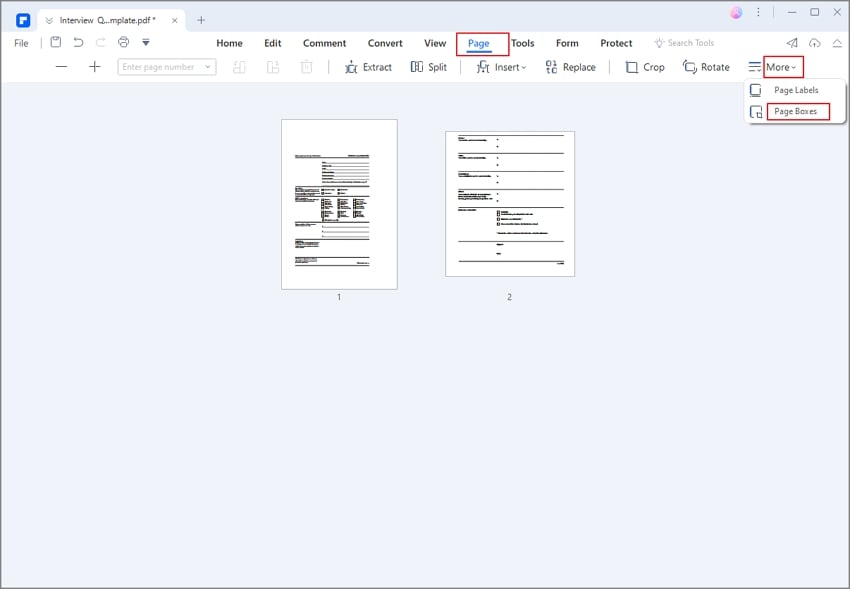
第 2 步 選擇你喜歡的頁面大小。然後在“頁面範圍”中,選擇 所有頁面 ,將“奇數頁面”更改為“所有頁面”。點擊應用。
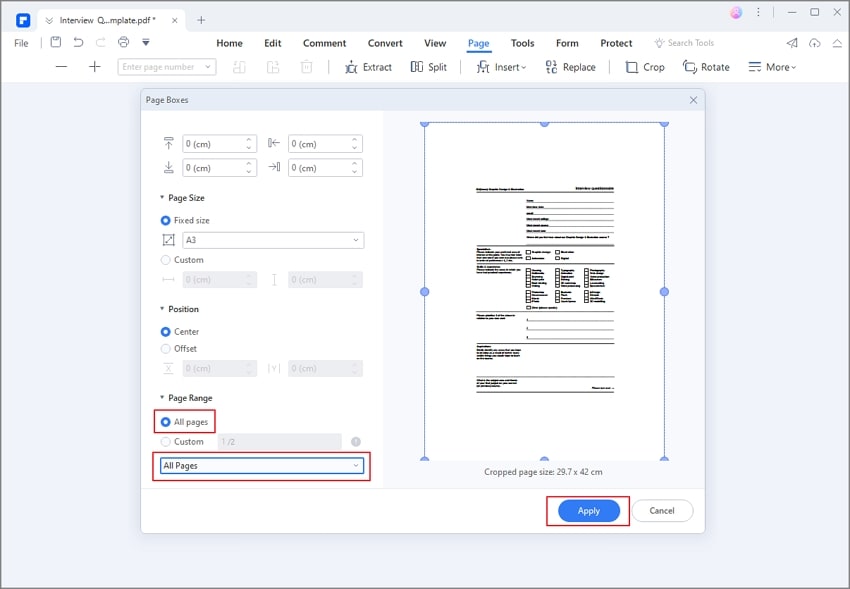
第 3 步 現在所有 PDF 頁面都被更改為你選擇的相同大小。
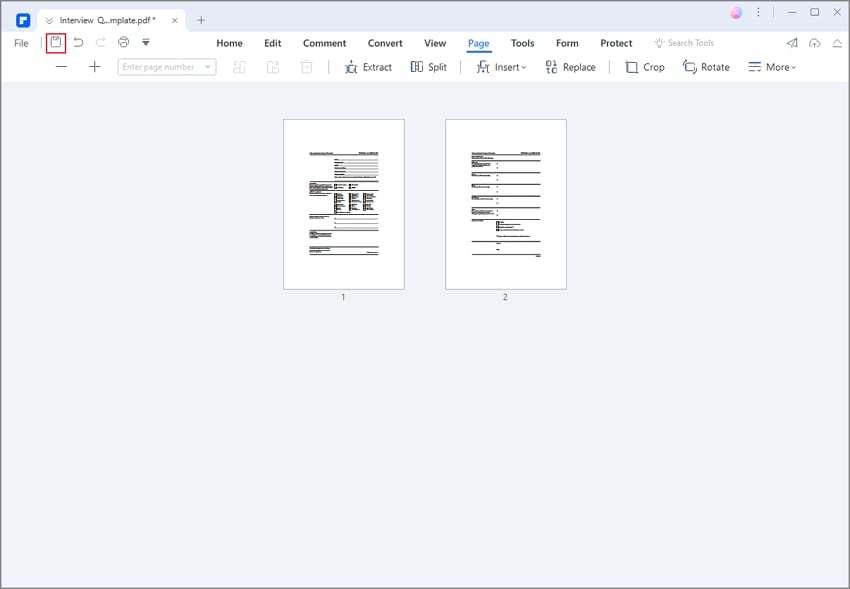
第3部分:如何更改 PDF 檔案大小
第1步。打開 PDF 檔案
安裝 PDFelement 並打開。在主界面上,點擊“打開 PDF”。從彈出視窗中選擇你想要調整頁面大小的檔案。然後它將在該程式中打開。
第2步。編輯 PDF(可選)
PDFelement 中也提供了與文字處理工具類似的功能。你可以輕鬆地編輯 PDF 中的文字、圖像和頁面。轉到“編輯”選項卡並選擇相應的選項來 編輯 PDF 檔案,包括文字和圖像。轉到“頁面”選項卡以插入、刪除、擷取或拆分頁面。

第3步。更改 PDF 檔案大小
你還可以通過壓縮檔案來調整 PDF 大小。轉到“工具”,然後點擊“壓縮”。這裡有三個選項可以幫助你保持圖像質量。如果你需要,你還可以填寫自定義欄位。之後,你可以使用新名稱將壓縮後的副本保存到你的電腦。

第4部分:如何在線更改 PDF 頁面大小
有一些線上 PDF 工具可以幫助你更改 PDF 頁面大小。HiPDF 是可以幫助你編輯 PDF 頁面大小、合併/拆分 PDF 頁面、轉換 PDF、編輯 PDF 等的 PDF 工具之一。
第 1 步 訪問 HiPDF 線上頁面更改工具。
第 2 步 上傳 你想要更改頁面大小的 PDF 檔案。拖動藍色方框以 更改頁面大小。在你完成編輯之後,點擊“剪裁”以保存頁面大小。
第 3 步 下載調整大小後的 PDF 檔案。

這款線上工具沒有提供 A4、A3 等標準頁面大小,你必須手動更改這些頁面大小。如果你需要更強大和更智能的 PDF 頁面更改工具,請使用桌面解決方案,例如PDFelement
第5部分:如何更改 PDF 紙張大小
如果要在列印或導出為 PDF 時更改紙張大小,你也可以使用 PDFelement。點擊 列印 按鈕,然後在“列印”視窗中,選擇“列印設置”下你喜歡的紙張尺寸。你可以為你的 PDF 檔案選擇 A4、A3、Tabloid、Ledgar 和更常用的紙張尺寸。現在你可以按照你喜歡的紙張大小列印或保存 PDF 檔案。
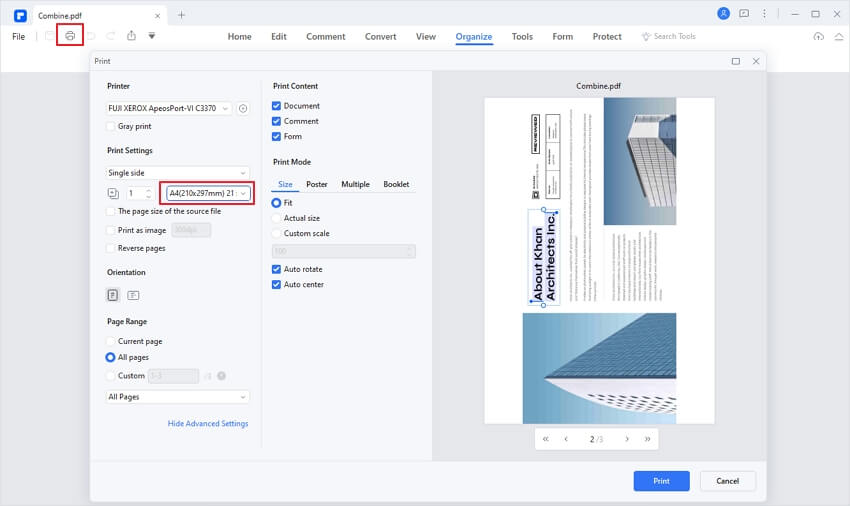
PDFelement 是更改 PDF 頁面大小的最佳工具
了解 PDFelement 的更多主要功能:
- 就像你在文字處理工具中一樣對 PDF 文字、圖像和頁面進行更改。
- 你可以在 PDF 與 PowerPoint 簡報、Excel 工作表、Word 檔案、HTML、EPUB、圖像格式等之間相互轉換。
- 它提供了OCR ,因此你可以將任何掃描的圖像轉換為完全可編輯的 PDF 檔案。
- 填寫 PDF 表單 或使用下拉式清單、核取方塊和其它參數建立新表單。
- 執行註釋,例如文字突出顯示、註釋方塊、手繪圖、突出顯示等等。
- 添加使用業界標準安全性加密的數位簽章 。
- 對比兩個 PDF 檔案以快速找出它們的不同之處。
- 一次合併多個 PDF 檔案和輕鬆拆分 PDF。




Quintela
staff 編輯